So upgraden Sie von RHEL 7 auf RHEL 8 ein
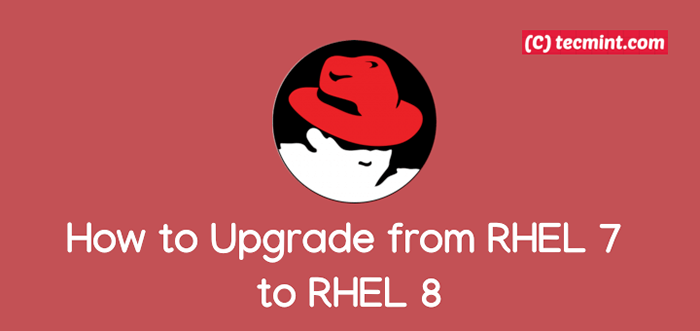
- 976
- 247
- Tom Jakobs
roter Hut hat die Veröffentlichung von angekündigt Red Hat Enterprise Linux 8.0, was mitkommt mit Gnom 3.28 als Standard -Desktop -Umgebung und läuft weiter Wayland.
Dieser Artikel beschreibt Anweisungen zum Upgrade von einem Upgrade von Red Hat Enterprise Linux 7 Zu Red Hat Enterprise Linux 8 Verwendung der Leapp Dienstprogramm.
Wenn Sie nach einem Frischen suchen Rhel 8 Installation, gehen Sie zu unserem Artikel: Installation von RHEL 8 mit Screenshots
Anforderungen
Ein Platz Upgrade auf Rhel 8 wird derzeit nur bei Systemen unterstützt, die die folgenden Anforderungen erfüllen:
- Rhel 7.6 installiert
- Die Servervariante
- Die Intel 64 Architektur
- Mindestens 100 MB freier Speicherplatz zur Karteiung (montiert bei /Boot) erhältlich.
Vorbereitung eines RHEL 7 für das Upgrade
1. Stellen Sie sicher, dass Sie es verwenden Rhel 7.6 Version, wenn Sie verwenden Rhel Version älter als Rhel 7.6, Sie müssen Ihre aktualisieren Rhel System zu Rhel 7.6 Version mit dem folgenden Yum -Befehl.
# YUM Update
 Aktualisieren Sie das RHEL 7 -System
Aktualisieren Sie das RHEL 7 -System Notiz: Stellen Sie sicher, dass Ihre Rhel 7 Das System wurde erfolgreich mit dem Red Hat -Abonnement -Manager registriert, um Systemrepositorys zu aktivieren und ein vollständiges System -Update durchzuführen.
2. Stellen Sie sicher, dass Ihre Rhel 7 System hat das Red Hat Enterprise Linux Server -Abonnement beigefügt. Wenn nicht, führen Sie die folgenden Befehle aus, um das Abonnement automatisch dem System zuzuweisen und das Abonnement zu überprüfen.
# Abonnement-Manager att-Auto # Abonnement-Manager-Liste-installiert-installiert
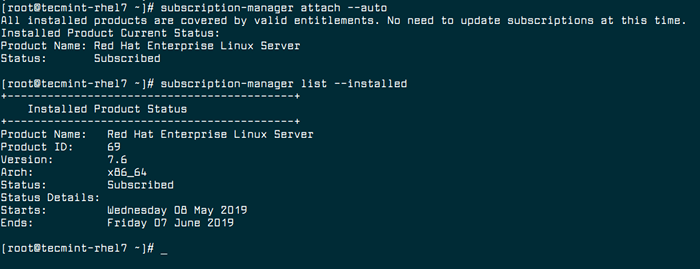 Überprüfen Sie das RHEL -Server -Abonnement
Überprüfen Sie das RHEL -Server -Abonnement 3. Jetzt setzen Sie die Rhel 7.6 Version als Anfangspunkt für das Upgrade mit dem folgenden Befehl.
# Abonnement-Manager-Veröffentlichung-Set 7.6
 Stellen Sie das RHEL -Release -Upgrade ein
Stellen Sie das RHEL -Release -Upgrade ein 4. Wenn Sie verwendet haben yum-plugin-Versionslock Plug-in, um Pakete auf eine bestimmte Version zu sperren, entfernen Sie die Sperre, indem Sie den folgenden Befehl ausführen.
# Yum VersionLock klar
5. Aktualisieren Sie alle Softwarepakete auf die neueste Version und starten Sie das System neu.
# YUM Update # Neustart
6. Sobald das System gebootet ist, achten Sie darauf, das zu aktivieren Extras Repository für Softwarepaketabhängigkeiten.
# Abonnement-Manager-Repos-ABLEABLE RHEL-7-SERVER-EXTRAS-RPMS
 Aktivieren Sie das Extras -Repository auf RHEL
Aktivieren Sie das Extras -Repository auf RHEL 7. Installiere das Leapp Dienstprogramm.
# Yum Installieren Sie Leap
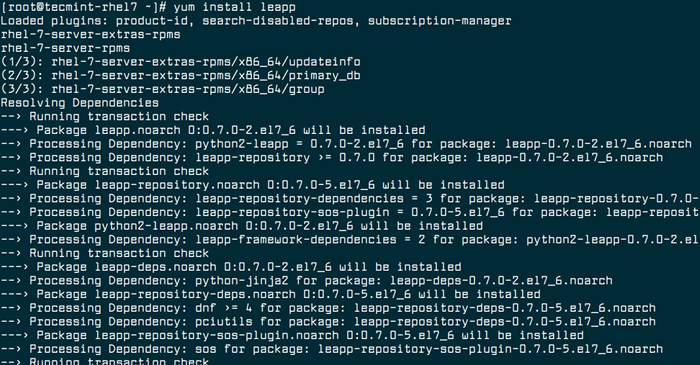 Installieren Sie das Leapp -Tool in Rhel
Installieren Sie das Leapp -Tool in Rhel 8. Laden Sie nun zusätzliche erforderliche Datendateien herunter, die von der benötigt werden Leapp Dienstprogramm für ein erfolgreiches Upgrade von RHEL 7 auf RHEL 8 und platziert sie in die /etc/Leapp/Dateien// Verzeichnis.
# CD/etc/Leapp/Dateien/ # WGet https: // greifen zu.roter Hut.COM/SITES/Standard/Dateien/Anhänge/Leapp-DATA3.Teer.GZ # tar -xf Leapp -DATA3.Teer.GZ # RM Leapp-DATA3.Teer.gz
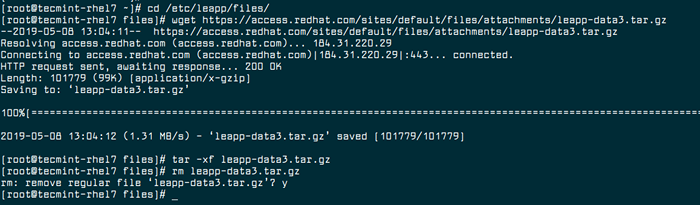 Laden Sie Dateien für Leapp herunter
Laden Sie Dateien für Leapp herunter 9. Stellen Sie sicher, dass Sie einen vollständigen Nehmen Rhel 7.6 Systemsicherung, bevor das Upgrade mit diesem Artikel durchgeführt wird: Sicherung und Wiederherstellung des RHEL -Systems mit den Befehlen Dump/Restore.
Wenn das Upgrade fehlschlägt, sollten Sie in der Lage sein, Ihr System in die Vorberufung Geben Sie an, wenn Sie die standardmäßigen Sicherungsanweisungen im obigen Artikel befolgen.
Upgrade von Rhel 7 auf Rhel 8
10. Beginnen Sie jetzt die Rhel 7 System -Upgrade -Prozess mit dem folgenden Befehl.
# Leapp -Upgrade
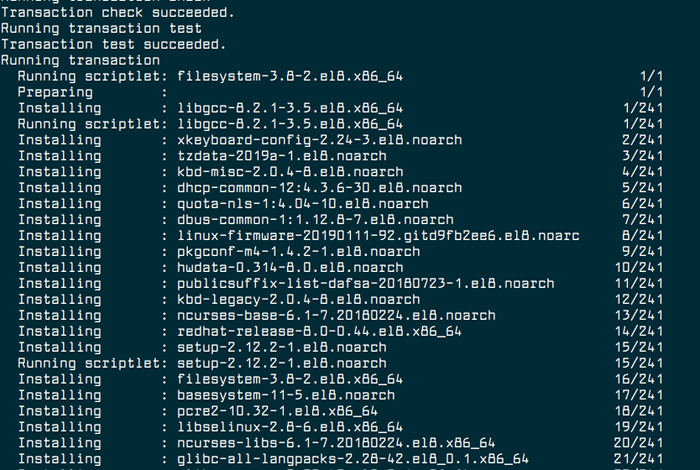 Leapp -Rhel -Upgrade
Leapp -Rhel -Upgrade Sobald Sie den Upgrade -Prozess ausgeführt haben, die Leapp Der Versorgungsunternehmen sammelt Daten über Ihr System, testet die Upgradbarkeit und erstellt a Vorberufung Bericht in der /var/log/Leapp/Leapp-Report.txt Datei.
Wenn das System aktualisierbar ist, Leapp Laden Sie die erforderlichen Daten herunter und erstellen Sie eine RPM -Transaktion für das Upgrade.
Wenn das System nicht aktualisierbar ist, Leapp Schließt den Upgrade -Vorgang und erstellt einen Datensatz, der das Problem und eine Lösung in der erläutert /var/log/Leapp/Leapp-Report.txt Datei.
11. Sobald die Upgrades fertig sind, starten Sie das System manuell neu.
# Neustart
Zu diesem Zeitpunkt steckt das System in ein RHEL 8-basierter anfängliches RAM-Festplattenbild initramfs. Leapp Aktualisieren Sie alle Softwarepakete und starten automatisch auf das RHEL 8 -System neu.
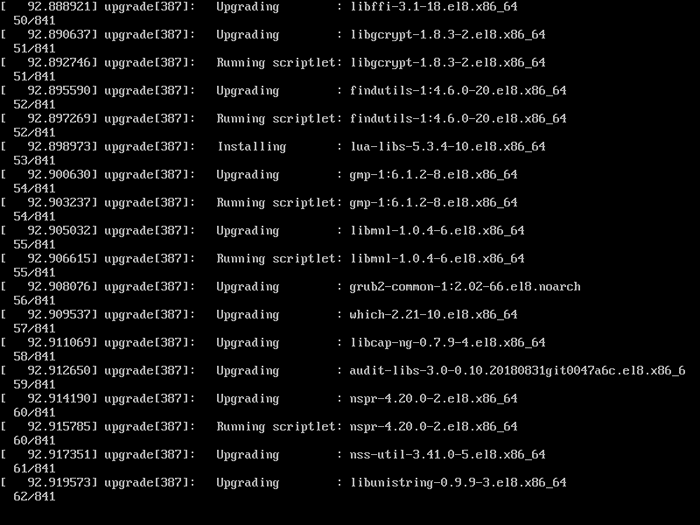 RHEL -Upgrade -Prozess
RHEL -Upgrade -Prozess 12. Melden Sie sich jetzt bei der an Rhel 8 System und ändern Sie die Selinux Modus zu Strikt.
# SetEnforce 1
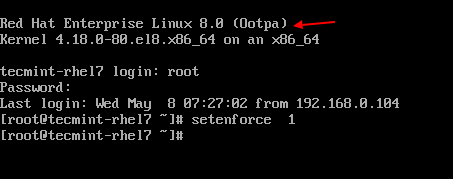 Stellen Sie Selinux auf die Durchsetzung in RHEL 8 ein
Stellen Sie Selinux auf die Durchsetzung in RHEL 8 ein 13. Aktivieren Sie die Firewall.
# Systemctl Start Firewalld # SystemCTL Aktivieren Sie die Firewalld
Weitere Informationen finden Sie unter der Konfiguration von Firewall mit Firewalld.
Überprüfen Sie das RHEL 8 -Upgrade
14. Stellen Sie nach Abschluss des Upgrades sicher, dass die aktuelle Betriebssystemversion ist Red Hat Enterprise Linux 8.
# CAT /ETC /Redhat-Release Red Hat Enterprise Linux Release 8.0 (OOTPA)
 Überprüfen Sie RHEL 8 Release
Überprüfen Sie RHEL 8 Release 15. Überprüfen Sie die OS -Kernel -Version von Red Hat Enterprise Linux 8.
# Uname -r 4.18.0-80.EL8.x86_64
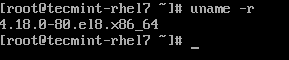 Überprüfen Sie die Rhel 8 -Kernel -Version
Überprüfen Sie die Rhel 8 -Kernel -Version 16. Stellen Sie sicher, dass die richtigen Red Hat Enterprise Linux 8 ist installiert.
# Abonnement-Manager-Liste-installiert
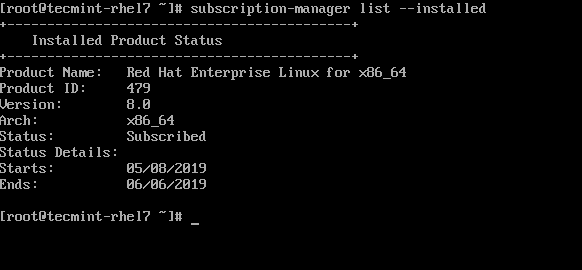 Überprüfen Sie das rhel -installierte Abonnement
Überprüfen Sie das rhel -installierte Abonnement 17. Setzen Sie optional den Hostnamen in Red Hat Enterprise Linux 8 Verwenden Sie den Befehl hostnamectl.
# hostnamectl set-hostname tecmint-rhel8 # hostnamectl
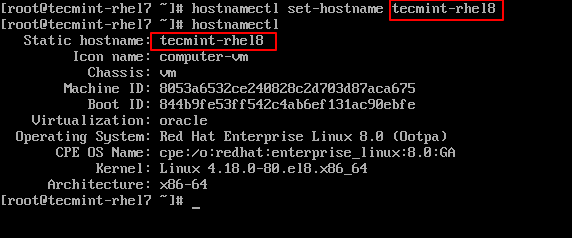 Setzen Sie Hostname in RHEL 8
Setzen Sie Hostname in RHEL 8 18. Stellen Sie schließlich sicher, dass Netzwerkdienste funktionsfähig sind, indem Sie eine Verbindung zu a herstellen Red Hat Enterprise Linux 8 Server mit SSH.
# SSH [E -Mail geschützt] # hostnamectl
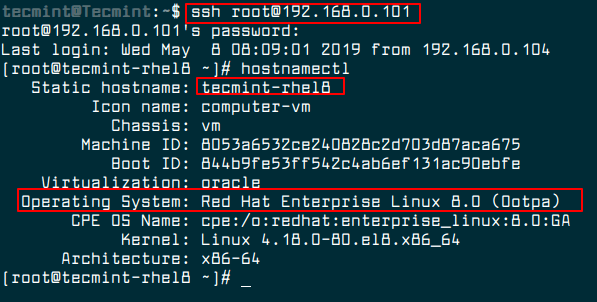 Ssh zu rhel 8
Ssh zu rhel 8
- « So installieren und verwenden Sie das TOR -Netzwerk in Ihrem Webbrowser
- So erstellen Sie eine Festplattenpartitionen unter Linux »

